Internet Explorer 7에서 메뉴바 주소줄 위로 옮기기

윈도우 XP에서 윈도우 업데이트를 진행하게 되면 익스플로러6에서 익스플로러7로 업데이트가 됩니다. 기능적인 면이나 보안적인 면에서 업데이트를 권장하고 있지만 처음 익스플로러7을 접하면 낯선 화면에 조금 놀라게 됩니다. 바로 위 이미지처럼 주소표시줄과 메뉴의 위치가 바뀌어 표시되는 것입니다. 익숙해지면 괜찮다고 하지만 쉽사리 익숙해지는 것은 아닌 것 같습니다. 그래서 이 둘의 위치를 바꾸는 방법이 공개되어 있는데요 그 중에 하나인 레지스트리 수정을 통해서 메뉴를 주소표시줄 위로 옮기는 방법을 알려드릴까 합니다. 그룹정책 에디터를 통해서도 수정이 가능한데 업데이트 과정에서의 문제인지 모르겠지만 그룹정책에 이 부분이 표시 되지 않는 경우가 있습니다. 이상하죠.
주소표시줄이 위로 가는 것은 대부분의 사용자가 메뉴보다는 주소표시줄을 더 많이 사용하고 메뉴는 거의 사용하지 않기 때문에 변경을 했다는 이야기를 얼핏 들은 것 같습니다. 정확하진 않지만 주소표시줄을 더 많이 쓰는 것은 맞지만 익숙한 화면에서 조금이라도 달라지면 어색함을 느끼는 것이 당연한 것 같습니다. 그럼 이제 방법을 알아보죠.
4934e22f4c00cEO.zip
먼저 위 첨부 파일을 다운 받습니다. 레지스트리를 직접 수정하는 방법도 있지만 사실 이 방법은 너무 귀찮고 잘못하면 시스템에 문제가 될 수도 있기 때문에 익스플로러7에서 메뉴 위치를 변경하는 레지스트리 값을 저장한 파일을 이용해서 간단히 이 수정 내용을 레지스트리에 병합하는 방법을 이용해서 위치를 변경할 예정입니다. 압축을 풀면 “메뉴위치.reg“라는 파일이 나옵니다. 이 파일에 마우스 커서를 위치한 후 오른클릭을 하게 되면 아래와 같이 병합이라는 메뉴가 나옵니다. 파일의 내용을 시스템 레지스트리에 병합하는 과정을 시작하는 것입니다.
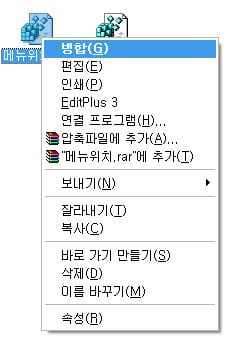
병합을 클릭하면 아래와 같은 창이 뜹니다. 만약 보안경고메세지가 표시되면 확인이나 허용 등을 클릭하시면 됩니다.
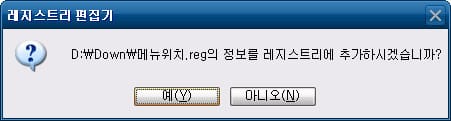
정보를 레지스트리에 추가해야 하므로 “예”를 클릭하시고 클릭하시면 아래와 같은 창이 뜹니다.
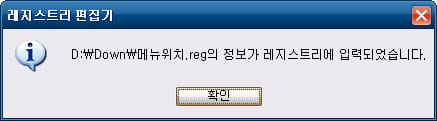
정보가 입력된 후 다시 익스플로러를 실행하면 아래와 같이 메뉴와 주소표시줄의 위치가 바뀌게 됩니다.

이것과는 다른 방법으로 그룹정책을 수정해서 위치를 변경하는 방법도 있는데 대략 아래의 과정을 따르면 됩니다.
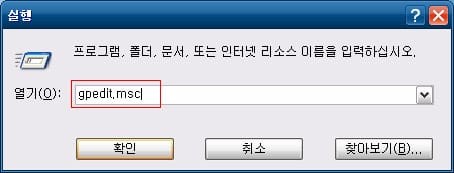
실행창에 gpedit.msc를 입력해서 그룹정책 에디터를 실행합니다.
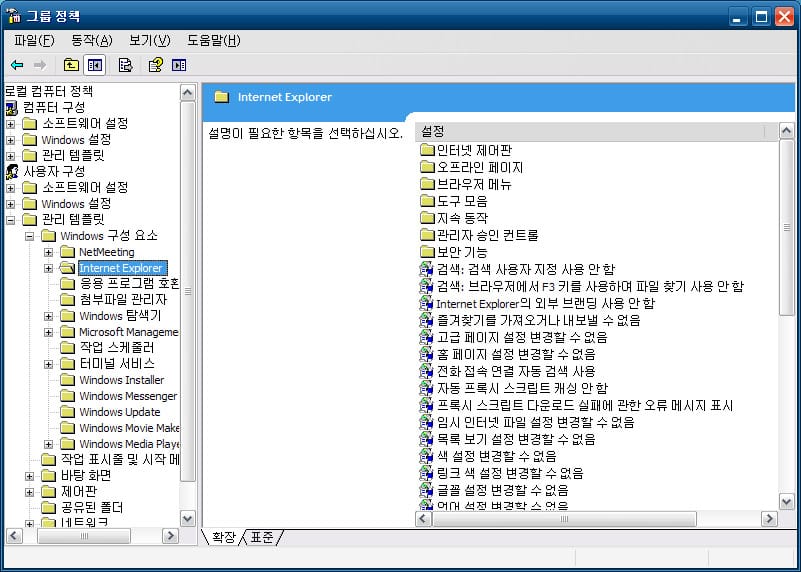
사용자 구성 -> 관리 템플릿 -> Windows 구성 요소 -> Internet Explorer로 이동합니다. 지금 이미지에는 표시가 되어 있지 않지만 업데이트를 하면 간혹 메뉴 위치 수정하는 부분이 표시가 되지 않는 경우가 있는데 지금이 그런 경우입니다. 여기에서 찾아보시면 “메뉴 위로 이동”과 “메뉴 항상 표시”와 같은 내용이 있는데 이 두 가지를 더블클릭해서 “사용”이라고 설정을 변경해주시면 됩니다. 여기에서 주소표시줄 검색상자를 없앨 수도 있습니다. 물론 레지스트리를 수정해서도 검색상자를 없앨 수 있습니다. 아래 레지스트리 파일을 병합하시면 검색상자를 없앨 수 있습니다.
4934e22f5ab19EM.zip
급하게 작성한 내용이지만 도움이 되었으면 좋겠습니다. 그룹정책 수정하는 방법은 추후에 보충 하도록 하겠습니다.